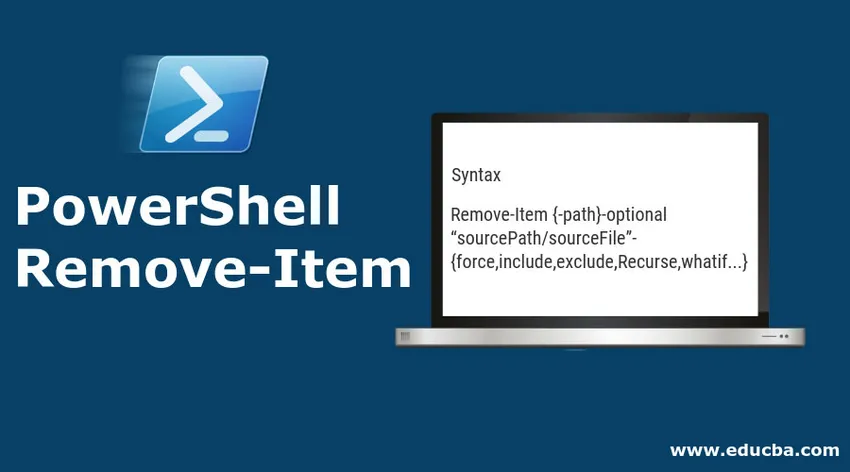
Introduzione a PowerShell Remove-Item
La rimozione di un file è molto comune nella nostra vita, quindi tutti eliminiamo quotidianamente alcuni file e dati, quasi tutti i linguaggi di programmazione forniscono funzionalità di rimozione dei file, ma la cosa buona di PowerShell è che può rimuovere molte cose diverse dai file, come il registro, alias e funzioni anche. Se eliminiamo qualsiasi file di sistema molte volte non vengono eliminati tutti i file correlati, quindi con l'aiuto di Rimuovi elemento di PowerShell possiamo anche eliminare anche i file correlati. Può eliminare qualsiasi file di grandi dimensioni con una maggiore velocità insieme all'eliminazione di tutti i suoi file correlati. Discuteremo in questo argomento della sintassi e degli usi insieme alle pratiche di base.
Sintassi
Una sintassi molto semplice per PowerShell Remove-Item è
Remove-Item (-path)-optional “sourcePath/sourceFile”-(force, include, exclude, Recurse, whatif…)
Di seguito la sintassi è la copertura delle cose di uso regolare,
Remove-Item
(-Path(source folder location)) -optional
(-Force)-optional
(-Filter )-optional
(-Include )(specify contents need to be included like *.pdf, *.txt)-optional
(-Exclude )(specify contents need to be excluded like *txt, *pdf)-optional
(-Recurse)(this commands allow to delete folder containing another folder folder)-optional
(-WhatIf)(It shows what can happen if command run)-optional
(-Confirm)(before deleting any file ask for confirmation)-optional
()
parametri
Di seguito sono riportati i seguenti parametri della menzione Rimuovi-elemento di PowerShell
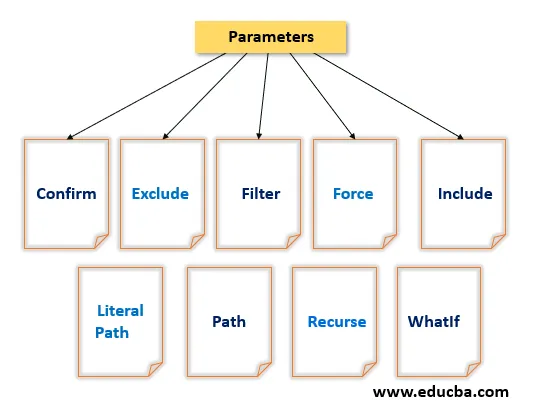
-Conferma: è possibile che per errore possiamo eseguire il comando di eliminazione e sappiamo che un comando di eliminazione può fare molto errore, quindi per questo tipo di situazione Conferma sarà molto utile come ti chiederà una volta prima di eliminare.
-Escludi: questo comando accetta un array, quindi qualsiasi elemento che desideri escludere puoi menzionare in questi comandi. Possiamo anche usare il carattere jolly nel comando exclude , come "* txt"
-Filter: qui possiamo specificare i parametri di filtro per il comando Rimuovi elemento.
-Force: molte volte quando il file è aperto non potremmo essere in grado di eliminarlo, quindi utilizzando il comando -Force possiamo eliminarlo. Qui fornirà l'accesso per rimuovere quegli elementi che non sono autorizzati a rimuovere, ad esempio, se esiste un file con accesso di sola lettura e volevamo rimuovere questo file, allora possiamo usare questo comando. Oppure fai un altro esempio se il file è già aperto e vogliamo eliminarlo di quanto possiamo usare -Force.
-Include: Includi viene eseguita un'attività simile a -exclude, l'unica differenza è che qui è possibile definire caratteri jolly per i file da includere al momento della rimozione di file o supporti.
-LiteralPath: questo comando può eliminare il file su uno o posizione in formato array, possiamo definirli in un array di formato stringa, dovremmo usare questo comando con molta attenzione.
-Path: è il percorso da cui elimineremo un elemento. Questo comando -path consente anche il carattere jolly.
-Recurse: qui Elimina la cartella contenente la cartella al suo interno come se stessimo rimuovendo una cartella chiamata / Ranjan e contiene altre tre cartelle / lavoro / istruzione / posizioni e tutte queste cartelle contengono alcune cartelle al suo interno, il che significa cartella figlio all'interno del bambino . Quindi per eliminare questo tipo di file system utilizziamo i comandi -Recurse.
-WhatIf: mostra solo cosa potrebbe accadere se il comando viene eseguito o, in termini semplici, descrive l'esito del comando.
Esempi per implementare l'elemento Rimuovi Power Shell
Ecco gli esempi per l'implementazione del Rimuovi-Articolo di Power Shell.
Esempio 1
- Eliminiamo i file senza contenuto al suo interno. Qui stiamo semplicemente eliminando una cartella che non contiene nulla al suo interno. Di seguito viene fornita una schermata di esempio.
Remove-Item ./test1/
- Elimina tutti i file che includono "-" nei loro nomi dalle cartelle di prova. È un comando molto utile in quanto qui stiamo eliminando tutti i file che contengono il nome "-". Possiamo vedere nell'immagine qui sotto inizialmente il test delle cartelle contiene 4 file dei due file "ranjan-pandey.txt" e "suman- kumar.txt "contiene" - ". Quindi, eseguendo il comando seguente, verranno eliminati questi due file.
Remove-Item ./test/*-*
Produzione:
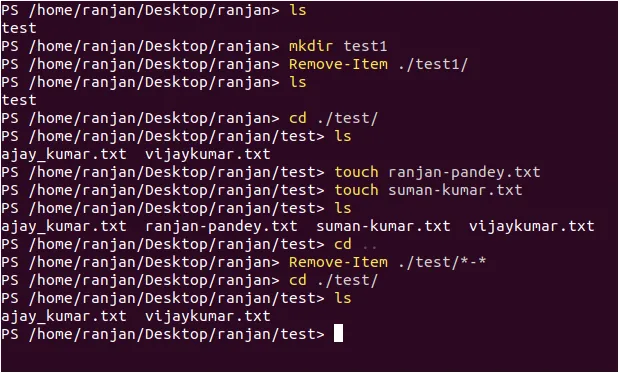
Esempio n. 2
Facciamo qualche eliminazione ricorsiva, in questo elimineremo una cartella (directory) e questa cartella contiene anche una sottodirectory all'interno della cartella stessa.
Remove-Item ./ranjan1/ -Recurse
Produzione:
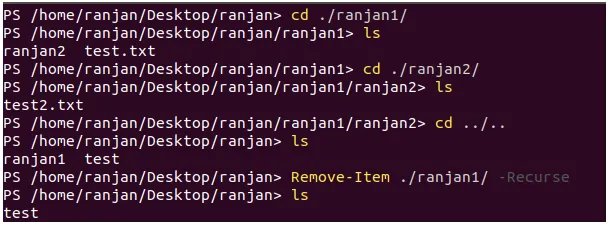
Nell'esempio sopra la cartella "ranjan1" contiene "ranjan2" e "test.txt" e di nuovo "ranjan2" contiene un "test2.txt" ora per eliminare la cartella ranjan1 dobbiamo scrivere il comando -Recurse insieme a Remove-Item.
Esempio n. 3
Molte volte alcuni file nascosti sono rimasti anche dopo aver eliminato tutti i contenuti, quindi per eseguire una cancellazione completa possiamo usare “-Force”. Facciamo un esempio del comando -Force Rimuovi, questo comando usato quando abbiamo alcuni file nascosti, quindi per eliminare i file nascosti possiamo usare la forza.
Remove-Item -path ./test/ -Force
Produzione:

In questo esempio -Force eliminerà tutti i file insieme a eventuali file nascosti dal test.
Esempio n. 4
In caso di comando, questo comando mostra cosa accadrà nell'esecuzione del comando, si prega di vedere l'immagine qui sotto.
Remove-Item ./ranjan1 -whatif
Produzione:

Esempio n. 5
In questo esempio stiamo trattando “-Confirm”. Stiamo provando a cancellare una cartella Jobs con il passaggio del comando -Confirm qui. Una volta eseguito questo comando, ha chiesto se si desidera eliminarlo e, una volta detto "sì", mostra che il file di errore esiste già, È possibile comprendere l'utilità del comando -Confirm qui poiché, il file verrà eliminato solo se si accetta anche dopo aver eseguito il comando, significa molto meno possibilità di commettere errori.
Delete-Item -path ./source/ -Confirm
Produzione:
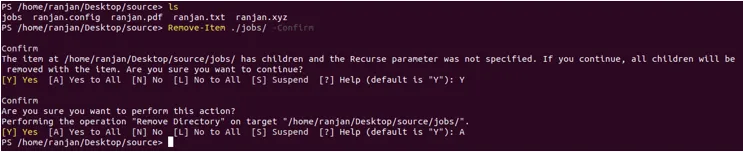
Esempio n. 6
lascia che ti spieghi un altro esempio molto utile qui, supponiamo che tu voglia eliminare tutti i file dalla cartella con l'estensione specifica, come ".txt", ". xls", ". pdf".
Remove-Item -Path ./source/* -Include *.txt
Produzione:
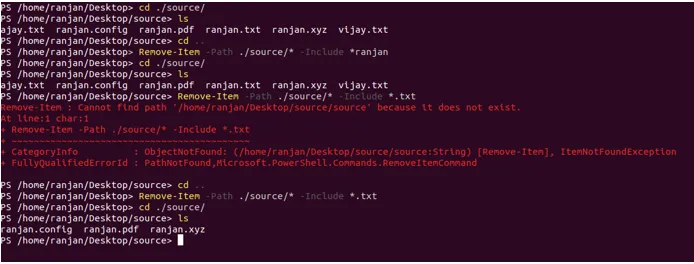
Nell'esempio sopra stiamo eliminando tutti i file con ".txt" come estensione. nello stesso puoi provare a cancellare le estensioni “.pdp” e “.config”. Questi comandi sono molto utili quando abbiamo una quantità enorme di file e volevamo eliminarne alcuni specifici con un'estensione specifica.
Conclusione - Rimuovi elemento di PowerShell
Il comando Rimuovi-elemento di PowerShell è un comando molto utile che svolge un ruolo fondamentale quando abbiamo una quantità enorme di file all'interno del file system. Quando dobbiamo eliminare il file con enormi sottocartelle, fornisce vari tipi di comandi di supporto come -Force, Include e molti altri per eseguire i suoi compiti speciali.
Articoli consigliati
Questa è una guida all'elemento Rimuovi di PowerShell. Qui discutiamo i parametri di Rimuovi-Articolo Power Shell insieme ai rispettivi esempi. Puoi anche leggere il seguente articolo per saperne di più -
- Comandi PowerShell
- Funzioni stringa di PowerShell
- Come installare PowerShell
- Operatori PowerShell